steam关闭大屏幕 Steam大屏幕模式的退出方法
更新时间:2024-01-23 12:54:56作者:yang
在现今数字化时代,电子游戏已经成为许多人放松娱乐的首选,而作为最受欢迎的游戏平台之一,Steam在全球拥有数以亿计的用户。最近一项令人感到困扰的消息传来,Steam宣布关闭大屏幕模式。这一模式在许多玩家中广受欢迎,因为它使他们能够在电视上享受更大的游戏画面。面对这一突发变故,我们应该如何退出Steam的大屏幕模式呢?让我们一起来看看解决方法。
具体操作如下:
1、很多小伙伴在使用steam进行操作的时候,会将steam的操作页面以大屏幕模式来显示。那么就点击页面顶部的【查看】选项,然后选择【大屏幕模式】。
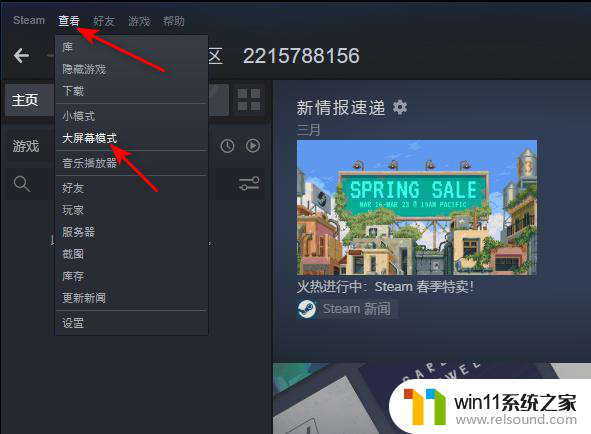
2、那么你就会进入到大屏幕模式的窗口中进行操作,如图所示。
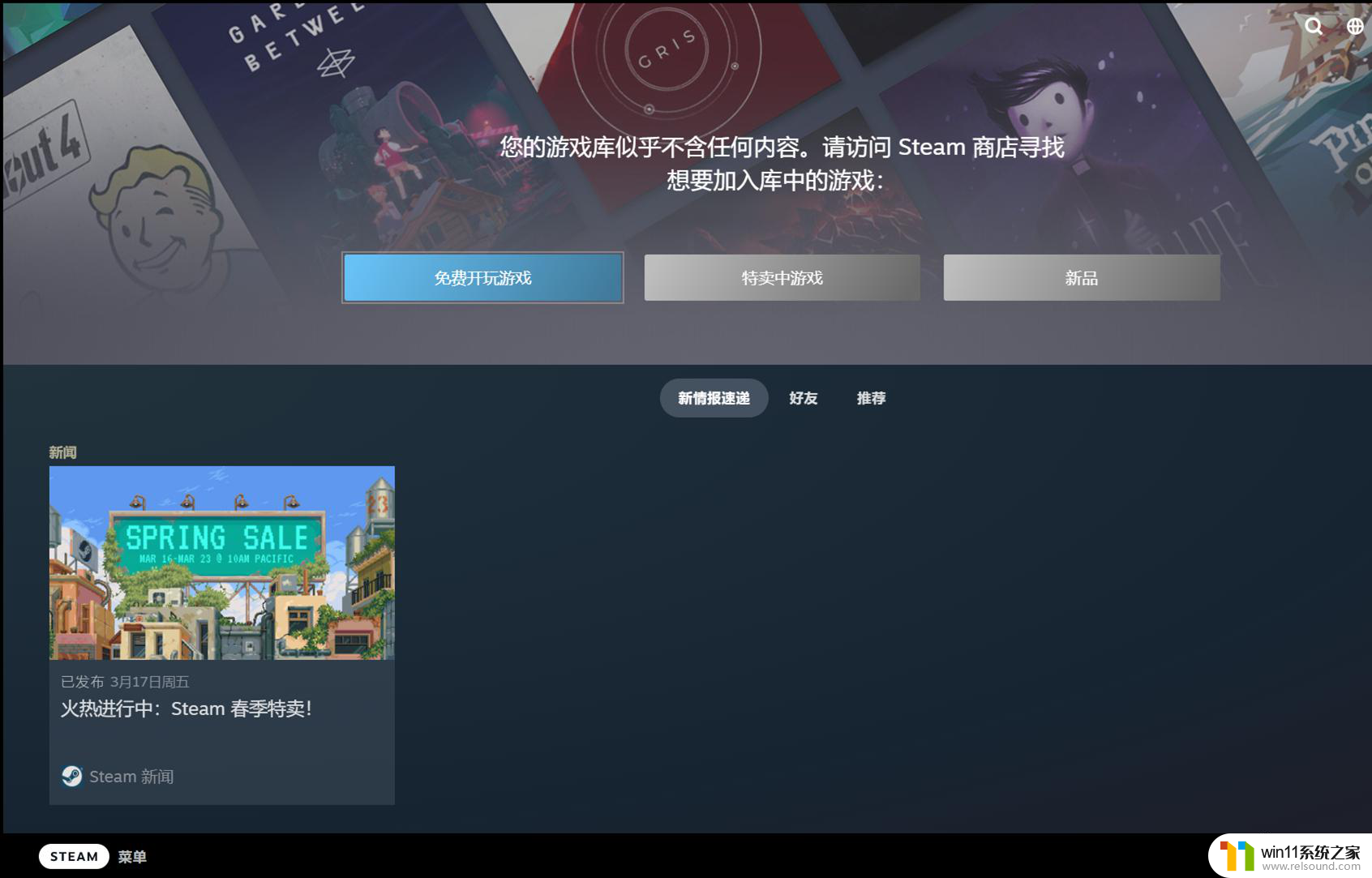
3、如果你想要退出大屏幕模式的话,那么将左下角的【菜单】选项进行点击打开,如图所示。
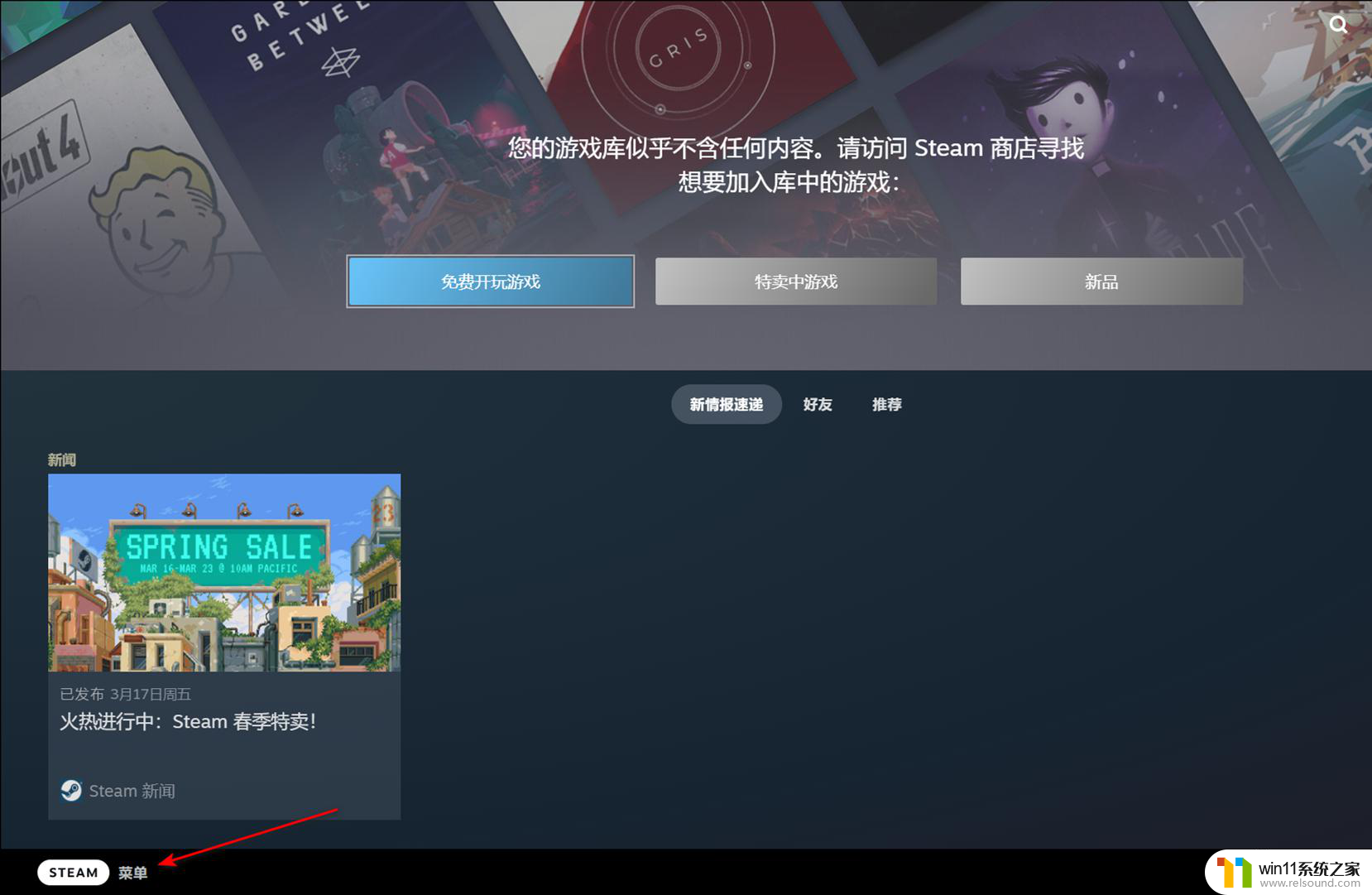
4、进入页面之后,我们将页面左侧的【显示】选项进行点击勾选。然后在右侧页面中将【窗口化】选项后面的开关按钮进行点击打开。
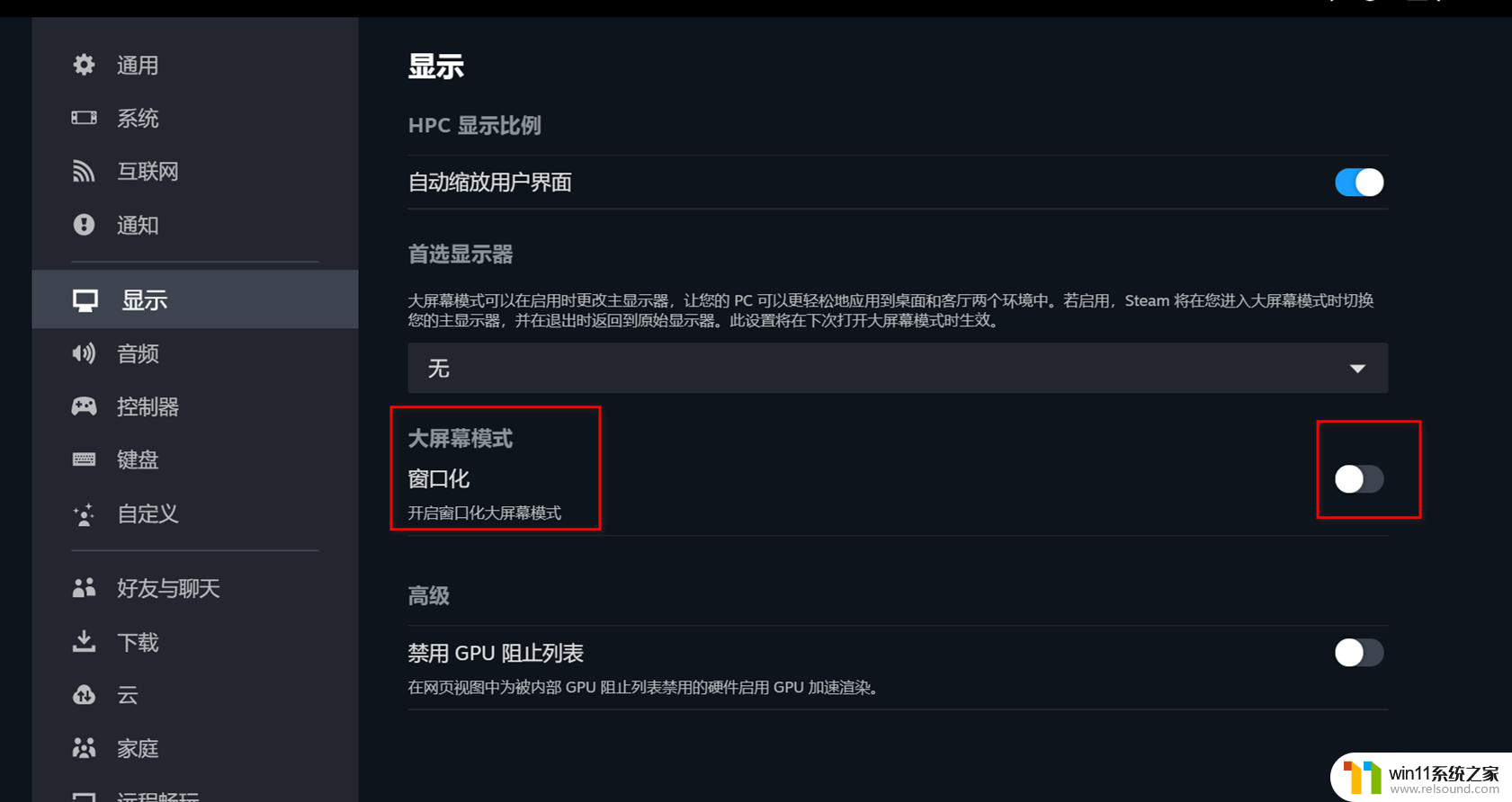
5、那么这时我们的页面就会缩小成一个小窗口的大屏幕模式,如图所示。
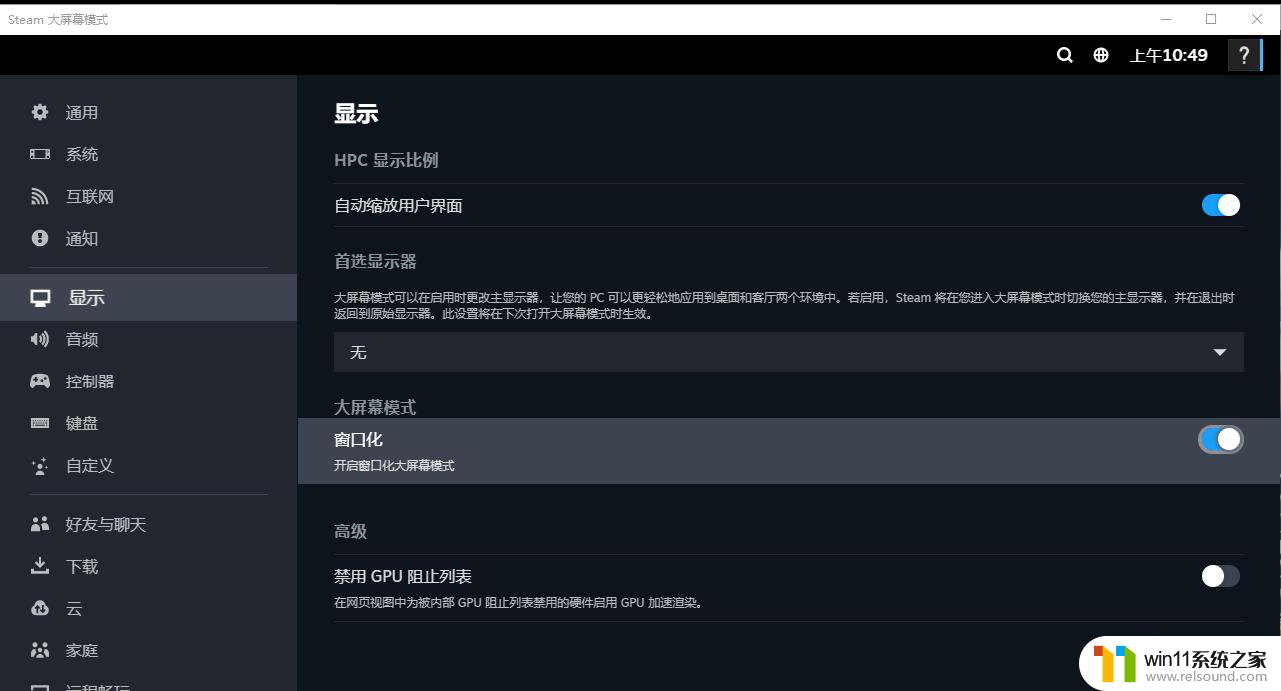
6、如果想要彻底退出大屏幕模式的话,那么我们将左下角的任务栏中的steam进行右键点击。选择【退出大屏幕】选项就好了。
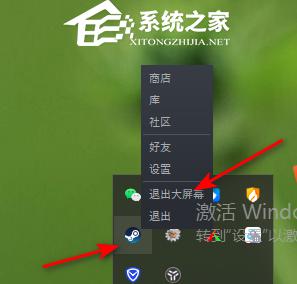
以上是关闭Steam大屏幕的全部步骤,如果您需要的话,可以按照这些步骤进行操作,希望对大家有所帮助。
steam关闭大屏幕 Steam大屏幕模式的退出方法相关教程
电脑教程推荐